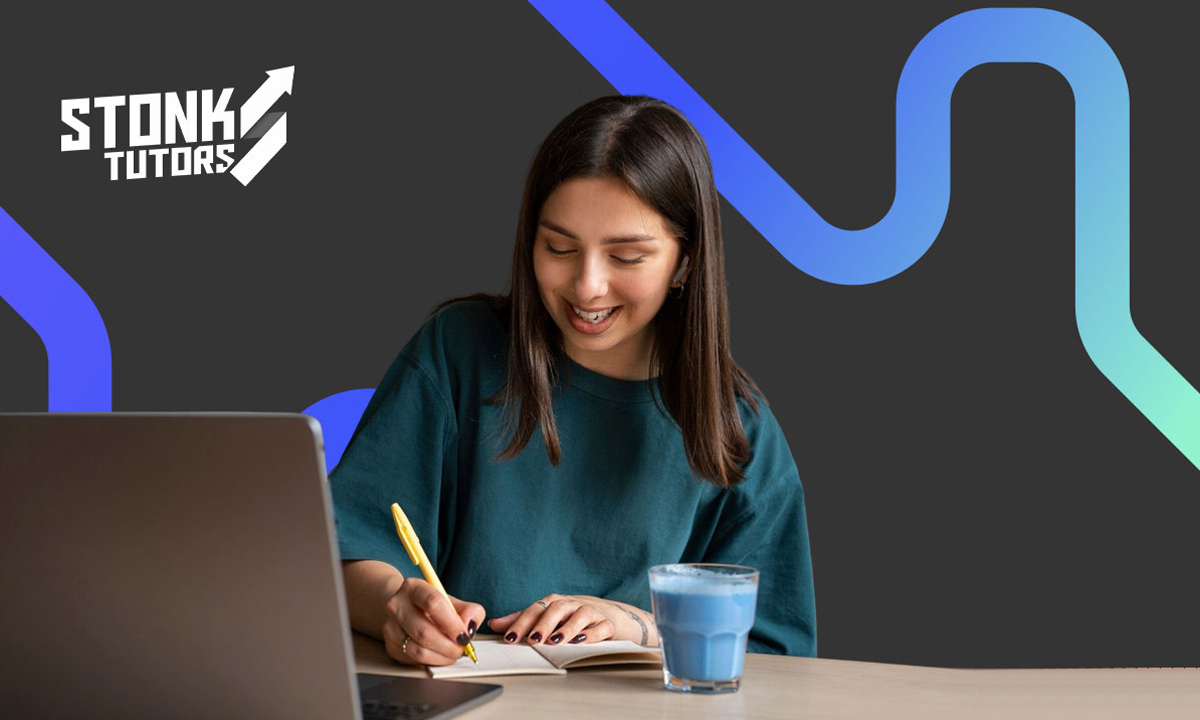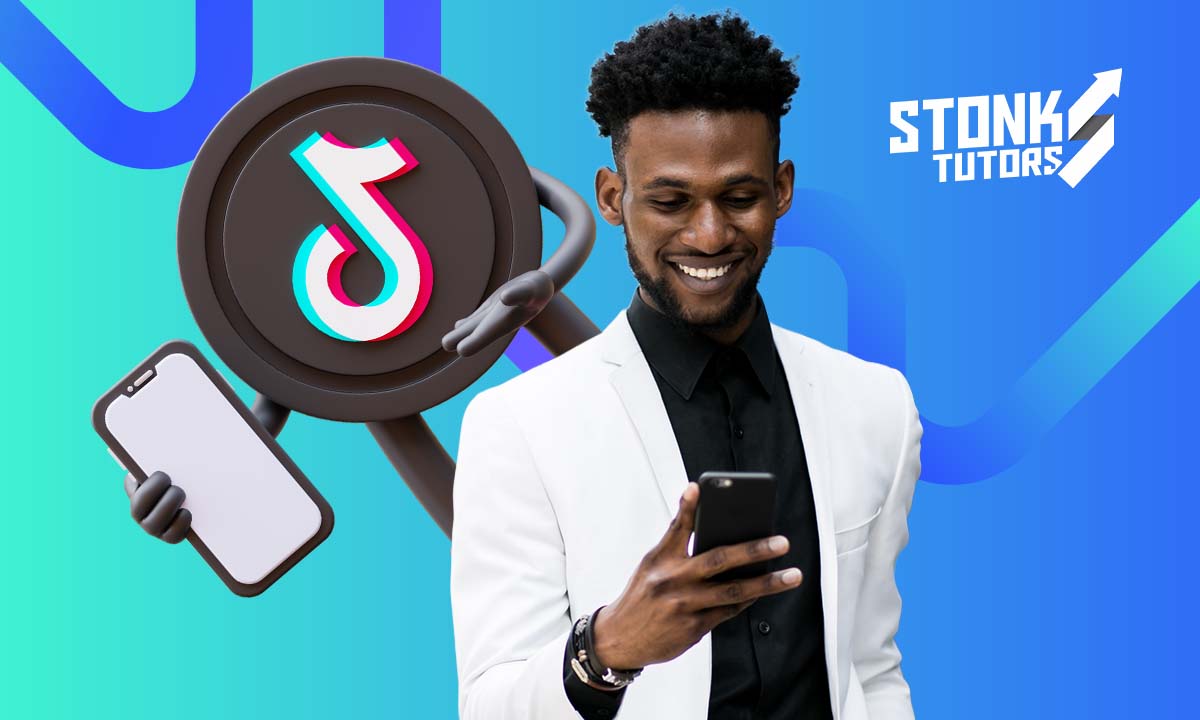En la era actual, las aplicaciones de mensajería, como WhatsApp en México, se han transformado en una parte integral de nuestra vida cotidiana. Esta app, especialmente, es una de las más populares en todo el mundo.
WhatsApp cuenta con más de 3 mil millones de usuarios activos (y millones en México). Cada día son muchas las personas que la utilizan como una herramienta indispensable para comunicarse con colegas, amigos y familiares.
- ¡Atención! WhatsApp puede ser hackeado – 4 consejos para protegerlo
- ¡Las mejores aplicaciones para crear stickers para Whatsapp!
- ¿Celular robado? Mira cómo desactivar tu WhatsApp y otras redes sociales
Los 5 secretos de WhatsApp en México que no conocías: funciones ocultas que facilitan tu vida
Con el objetivo de que descubras los cinco secretos de WhatsApp en México, aquí en Stonks Tutors te mostramos una variedad de características ocultas que pueden hacer que el uso de la app sea más fácil.
Antes que nada, puedes descargar la aplicación para Android o iOS, luego intenta cualquier de estos trucos:
1. Archivar chats
A través de WhatsApp en México es posible archivar chats individuales o grupales y mantenerlos ocultos de la sección visible en “Chats”. En ese caso, estos van a permanecer archivados cada vez que recibas un mensaje nuevo.
Para archivar un chat individual tienes que dirigirte a la pestaña “Chats” y deslizar hacia la izquierda. Solo elige la conversación que quieres ocultar.
Después de realizar los pasos anteriores, si quieres volver a ver los chats individuales o grupales que están archivados, solo tienes que tocar en “Archivados”, en la parte superior de la sección “Chats”.
Otro dato importante es que, si logras archivar todos los chats, vas a ver el mensaje “Todos tus chats están archivados”. Solo debes presionar en el símbolo “+” para iniciar una nueva conversación.
En caso de que quieras que los chats vuelvan a la normalidad, solo tienes que ir a “Archivados” y mantener presionado en la conversación que desees. Luego tienes que tocar en el símbolo que aparece arriba en la pantalla.
2. Atajos de mensajes
WhatsApp cuenta con algunos atajos útiles que funcionan como alternativa a un puntero en la versión web. Los más destacados son estos:
| Acción | Windows | Mac |
| Marcar como no leído | Ctrl Alt Shift U | Cmd Ctrl Shift U |
| Silenciar | Ctrl Alt Shift M | Cmd Ctrl Shift M |
| Archivar chat | Ctrl Alt Shift E | Cmd Ctrl Shift E |
| Eliminar chat | Ctrl Alt Tecla de retroceso | Cmd Ctrl Eliminar |
| Fijar chat | Ctrl Alt Shift P | Cmd Ctrl Shift P |
| Buscar chat | Ctrl Alt Shift F | Cmd Ctrl Shift F |
| Nuevo chat | Ctrl Alt N | Cmd Ctrl N |
| Chat siguiente | Ctrl Shift ] | Cmd Ctrl Tab |
| Chat anterior | Ctrl Shift [ | Cmd Ctrl Shift Tab |
| Cerrar chat | Escape | Escape |
| Nuevo grupo | Ctrl Alt Shift N | Cmd Ctrl Shift N |
| Perfil y sección Info. | Ctrl Alt P | Cmd Ctrl P |
| Ajustes | Ctrl Alt | Cmd Ctrl , |
| Panel de emojis | Ctrl Alt E | Cmd Ctrl E |
| Panel de GIF | Ctrl Alt G | Cmd Ctrl G |
| Panel de stickers | Ctrl Alt S | Cmd Ctrl S |
| Búsqueda extendida | Alt K | Cmd K |
| Bloquear pantalla | Ctrl Alt L | Cmd Ctrl L |
Además, WhatsApp para móvil te permite usar las “Respuestas rápidas” para contestar los mensajes de forma más eficiente. En ese caso, tienes que configurar las frases en “Ajustes” y elegir la opción con aquel mismo nombre.
Ten presente que este truco, junto con algunos consejos de etiqueta para WhatsApp, tiene el objetivo de facilitar su uso en cualquier momento.
3. Modo oscuro
El modo oscuro es una función que modifica el esquema de colores dentro de la aplicación. De esa manera, la paleta de colores cambia de clara a oscura. Para activarlo tienes que seguir estos pasos:
· Busca y presiona en los tres puntos verticales en WhatsApp, en la parte superior derecha de la pantalla.
· Ve a “Ajustes” y presiona en “Chats”.
· Ve a “Tema” y cambia el modo claro por el oscuro.
Un dato importante es que puedes usar el mismo tema que tu dispositivo si presionas en “Predeterminado del sistema”, en vez de elegir entre claro y oscuro. Después de seguir los pasos anteriores, solo tienes que presionar en “Ok”.
Cabe destacar que elegir el modo oscuro para WhatsApp en México puede aportar un toque de personalización y estética en los dispositivos móviles. Asimismo, ofrece algunos beneficios interesantes, como estos:
· Útil para escenarios con baja luminosidad. Se trata del desempeño cuando hay poca luz, lo que permite combinar los colores tenues y proporcionar una interfaz menos brillante y sin reflejos.
· Ahorro de energía. Con el uso de las pantallas más modernas, las cuales utilizan una tecnología para iluminar cada píxel individualmente, el modo oscuro permite que estén apagados. Esto preserva la batería del móvil.
Por otra parte, el modo oscuro puede disminuir el cansancio visual por la reducción del brillo de la pantalla. Esto favorece la visión al leer o revisar el móvil constantemente.
4. WhatsApp Web
Esta función te puede ayudar a acceder a tus chats desde tu computadora. Es algo especialmente útil si pasas mucho tiempo en tu PC y no quieres perder la concentración como para cambiar entre dispositivos y revisar tus notificaciones.
De cualquier manera, para hacer uso de esta herramienta debes seguir algunos pasos sencillos. Estos no te van a tomar mucho tiempo:
· Ve a WhatsApp Web en tu navegador favorito
· Abre WhatsApp en tu dispositivo móvil
· Ve a la pantalla de configuración (representada por un engranaje)
· Selecciona "WhatsApp Web" en el menú
· Escanea el código QR que aparece en la pantalla de tu computadora
Después que hayas seguido los pasos anteriores para configurar WhatsApp Web, tienes posibilidades de revisar la información de los mensajes desde tu PC de manera rápida. Así, no tienes que perder tiempo o distraerte demasiado.
Un dato importante acerca de esta herramienta es que también te permite enviar mensajes, compartir archivos y trabajar de manera más eficiente. Asimismo, ofrece algunos aspectos clave, tales como estos:
· Acceso flexible. Significa que puedes utilizar cualquier navegador. Eso sí, también tienes la posibilidad de descargar e instalar una aplicación en tu PC.
· Utilidad para empresas. Si cuentas con una compañía, la versión web de WhatsApp permite responder rápidamente a los clientes, gestionar grupos y hacer mucho más.
· Comodidad y productividad. La experiencia es cómoda y productiva para la comunicación, ya que permite utilizar la pantalla más amplia donde puedes leer de manera más fácil los mensajes.
· Sincronización en tiempo real. La actividad de la aplicación se refleja en tiempo real en el dispositivo móvil y viceversa. Gracias a esto, se puede establecer una comunicación fluida.
· Facilidad de colaboración. Gracias a esta función puedes coordinar proyectos de manera eficiente mientras trabajas en equipo.
Todos estos beneficios son cruciales y convierten a WhatsApp Web en una herramienta esencial para todo aquel que quiera hacer rendir su tiempo. No importa si lo aplicas al ámbito personal o profesional.
5. Personalizar notificaciones
WhatsApp en México ofrece la oportunidad de ajustar las notificaciones para las llamadas y los mensajes. Esto es importante si quieres distinguir entre las personas que se comunican contigo, así como los grupos que envían información.
Para realizar la administración de los ajustes de las notificaciones, ya sea para los mensajes, grupo y llamadas, debes seguir estos pasos:
· Hacer clic en los tres puntos verticales, en la parte superior derecha de la pantalla.
· Presionar en “Ajustes” y luego en “Notificaciones”.
· Elegir entre “Tono de notificación”, “Luz” y cualquier otra configuración que necesites cambiar.
Ahora bien, en WhatsApp en México existen otras configuraciones que te pueden ayudar a administrar los ajustes de las notificaciones. Por ejemplo, debes prestar atención a lo siguiente:
· Para recibir notificaciones acerca de las reacciones a los mensajes tienes que marcar la casilla “Mostrar notificaciones de reacciones”.
· Para recibir alertas de nuevos mensajes, debes marcar la casilla “Notificaciones de mensajes”.
· En caso de necesitar un rendimiento más rápido con la sincronización de mensajes en segundo plano, tienes que buscar y marcar la opción “Mostrar notificaciones de reacciones”.
· De necesitar una notificación de sonido para mensajes salientes, tienes que elegir la casilla “Sonidos para mensajes salientes”.
· Si necesitas ver una vista previa del texto en las notificaciones de mensajes nuevos, tienes que seleccionar la opción “Mostrar vista previa”.
· De querer una notificación para mensajes entrantes, debes seleccionar “Sonidos para mensajes entrantes”.
Así como puedes cambiar las notificaciones, también es posible desactivarlas. En ese caso, debes silenciar los grupos o las personas. Esto se hace eligiendo el chat correspondiente, dando en los tres puntos y en “Silenciar notificaciones”.
En caso de querer que la configuración vuelva a sus ajustes predeterminados, solo tienes que ir al menú de “Notificaciones” y presionar en los tres puntos verticales. Después, debes presionar en “Restablecer notificaciones”.
Disfruta de WhatsApp en cualquier momento
Disfruta de esta herramienta entre amigos, familiares y más. Y si deseas saber más, como los trucos para el formato de texto de WhatsApp, visita el resto de nuestra web. Seguro que vas a encontrar datos interesantes.